Tout le monde aime les stars de la musique et nous mentirions si nous disions que nous n'avons jamais pensé devenir une rockstar. Cependant, la plupart d'entre nous n'ont pas ce talent musical pour le faire, mais que se passe-t-il si nous vous disons qu'il existe un moyen de créer votre propre vidéo musicale. Oui, c'est vrai, la super application Triller vous permet de faire exactement cela. L'application vous permet de créer vos propres clips vidéo et nous sommes sûrs que vous allez l'adorer. Tout d'abord, laissez-nous vous présenter Triller:
Qu'est-ce que Triller?
Triller est une application de création de vidéoclips populaire, qui, selon vous, est similaire à Dubsmash, mais il y a beaucoup plus à faire. L'application a été développée par David Leiberman en collaboration avec le directeur musical, Colin Tilley, qui a réalisé diverses vidéos populaires de Justin Bieber, Kendrick Lamar et Nicki Minaj, pour n'en nommer que quelques-unes. L'application vous permet de choisir vos chansons préférées, puis de prendre différentes prises de vous, en doublant cette chanson. Ensuite, Triller utilise un algorithme sympa (qui correspondrait à un éditeur professionnel) pour éditer automatiquement les différentes prises en une seule..
Les résultats sont assez étonnants et si vous ne nous croyez pas, consultez la page Instagram de Triller. Ça a l'air très impressionnant, non? Alors, sans plus tarder, voici comment créer vos propres clips vidéo avec Triller:
Comment créer votre propre clip vidéo:
1. Tout d'abord, vous devrez installer l'application Triller depuis le Google Play Store ou iTunes. Une fois cela fait, ouvrez l'application et vous serez présenté avec une interface cool et des boutons «plus» ». Appuyez sur le bouton plus pour créer un nouveau projet de vidéo musicale.
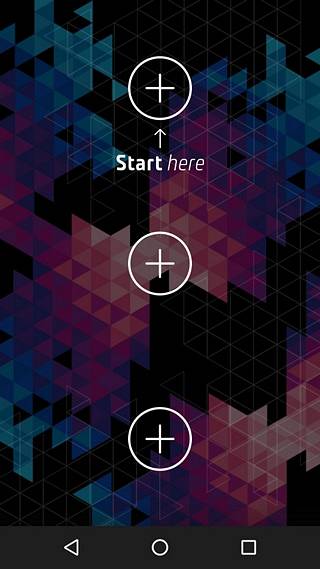
2. Puis, choisissez la musique que vous voulez dans votre vidéo. L'application propose une tonne de chansons, les dernières étant affichées à l'avant. Il répertorie même des chansons régionales, ce qui est très appréciable. De plus, vous pouvez également rechercher une chanson ou choisir une chanson sur votre appareil.
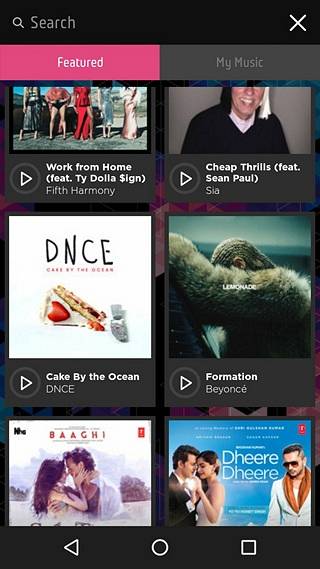
3. Une fois que vous avez sélectionné la piste musicale, vous devrez sélectionnez la partie de la chanson que vous voulez dans le clip vidéo. Pour obtenir un aperçu d'une chanson dans l'application, appuyez sur le bouton de lecture au centre. Après avoir choisi la partie de la piste à inclure dans le clip vidéo, appuyez sur le bouton à cocher.
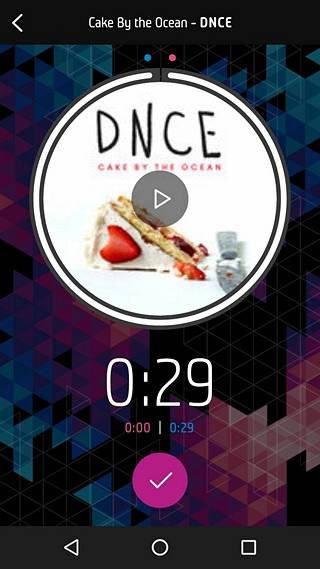
Noter: Les chansons disponibles dans l'application sont limitées à 29 secondes, mais votre propre musique ne l'est pas, donc si vous voulez un clip vidéo complet pour montrer vos compétences de rockstar, vous pouvez choisir une chanson sur votre appareil..
4. Vous serez alors présenté avec le viseur de la caméra, où vous pouvez sélectionner la caméra avant ou arrière. Choisissez différents filtres et enregistrez en normal, en accéléré ou au ralenti. Appuyez sur le bouton de capture et la vidéo devrait commencer à capturer. Lors de la capture, vous pouvez utiliser la barre ci-dessous pour effectuer un zoom avant et arrière.
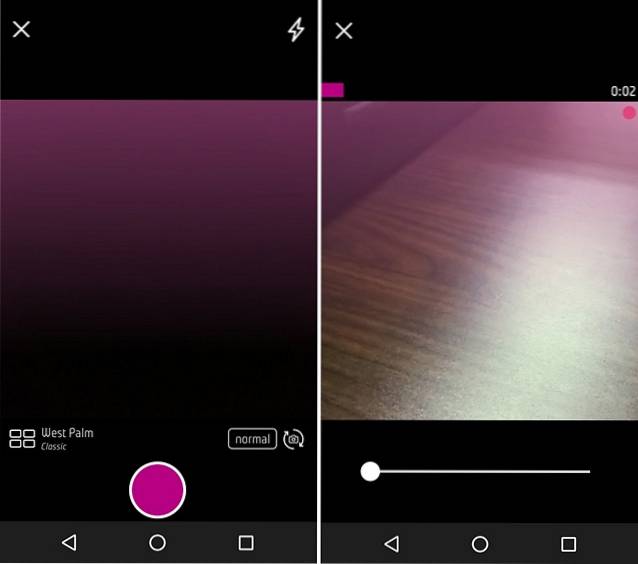
5. Ne vous inquiétez pas si la première prise n'est pas si bonne, car la compétence de l'application consiste à utiliser plusieurs prises, puis à les éditer ensemble pour de meilleurs résultats.. Une fois la prise terminée, appuyez sur le bouton plus pour capturer une autre prise.
6. Une fois que vous avez pris suffisamment de prises, cliquez sur le bouton «Créer une vidéo Triller» en bas à droite et vous verrez une vidéo complète en utilisant vos prises. La vidéo éditée par Triller a l'air incroyablement cool, mais si vous voulez des modifications, vous pouvez utiliser l'option «Réédition» disponible dans le menu Partager. Vous pouvez alors télécharger la vidéo sur Facebook, Instagram, YouTube ou la partager via Twitter, WhatsApp ou SMS. Il y a également une option pour l'enregistrer sur votre téléphone. Lorsque vous sélectionnez une option, l'application rend la vidéo pour la rendre disponible pour le partage.
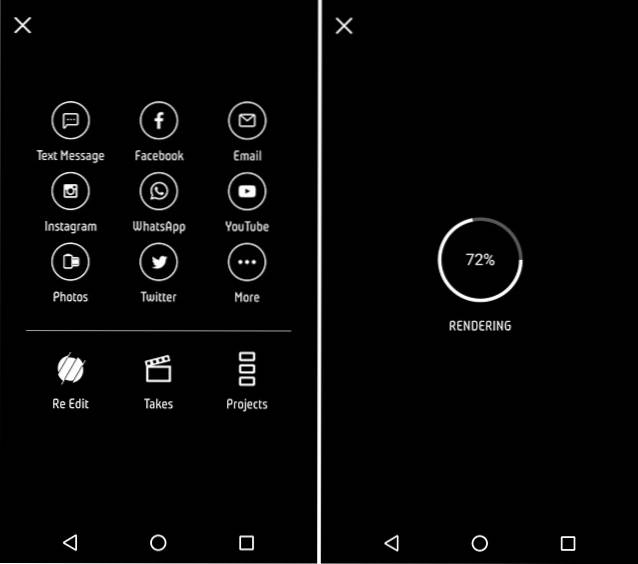
Une fois que vous avez divers projets vidéo, vous pouvez balayez vers la gauche sur un projet dans la page d'accueil pour obtenir l'option «supprimer» et balayez vers la droite pour accéder aux options «jouer» et «partager». Vous pouvez aussi consultez les paramètres de Triller en faisant glisser votre doigt du haut vers le bas sur la page d'accueil de l'application.
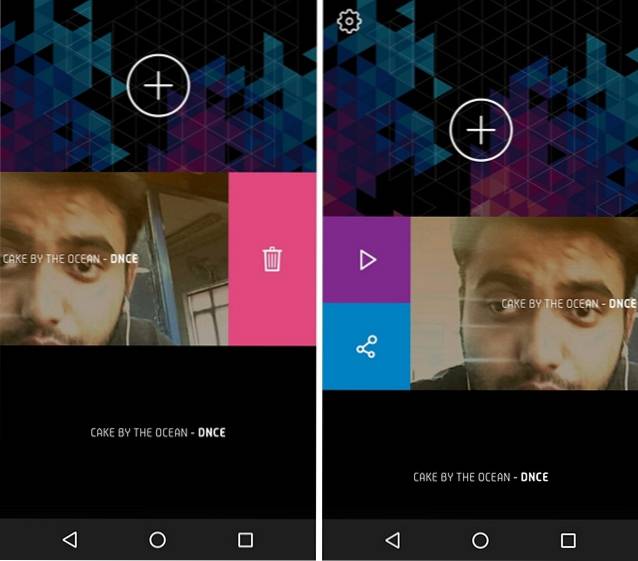
Caractéristiques notables de Triller
- La possibilité de choisir parmi des tonnes de chansons disponibles dans l'application avec votre propre catalogue de musique.
- La possibilité de prendre autant de prises que vous le souhaitez, pour les meilleurs résultats.
- Édition automatique de vidéos, qui fonctionne comme un charme.
- Des tonnes de filtres sympas et de modes vidéo comme le mouvement rapide et lent.
- Options de partage vers presque tous les réseaux sociaux et e-mail ou SMS, etc..
- Résolution vidéo jusqu'à 720p.
- Options de traitement et possibilité de synchroniser l'audio.
VOIR AUSSI: Tribe: une application talkie-walkie pour envoyer des messages disparus
Prêt à jouer dans votre propre vidéoclip créé par Triller?
Après avoir utilisé l'application Triller pendant un certain temps, nous pouvons dire avec confiance que nous sommes de grands fans de l'application. L'application fonctionne comme un charme et le montage et le rendu vidéo sont un jeu d'enfant. En outre, brownie pointe vers les développeurs pour l'interface intuitive. Pour résumer, si vous souhaitez créer une vidéo musicale amusante de vous-même sans avoir à vous soucier du montage, Triller est l'application à installer. Alors, essayez et l'application et vous pourrez nous remercier plus tard!
 Gadgetshowto
Gadgetshowto



